PDF 和 PPT 類型的文檔在我們工作中是經常會碰到的,這兩種格式的文檔都各有自己的特點,但有時候我們也會碰到兩種文檔之間的相互轉換的需求。 比如說需要將 PDF 格式文檔轉為 PPT 格式文檔,又或者說需要將 PPT 格式文檔轉為 PDF 格式文檔。 那如果碰到這種轉換需求的時候,你是怎麼做的呢? 今天就給大家介紹一種非常簡單的方式將 PDF 格式文檔轉為 PPT 格式文檔。 不僅支持單個將 單個 PDF 文檔轉為 PPT,也支持同時將多個 PDF 文檔批量轉為 PPT 文檔,支持 pptx 和 ppt 兩個格式後綴。
在碰到需要將 PDF 文檔轉為 PPT 文檔的時候,想必大家都是直接通過軟件打開 PDF 文檔之後選擇另存為來完成的。 這種方式在處理單個文件的轉換的時候,其實是沒有問題的。 但有時候我們也可能會遇到需要將大批量的 PDF 文檔轉為 PPT 格式的文檔,那這個時候如果還通過這種方式去處理不僅效率低下,而且還會容易出錯。 今天今天給大家介紹的這種批量將 PDF 文檔轉為 PPT 格式文檔的方法。 不需要打開 PDF 文檔就可以完成轉換。 一次處理多個文件也是非常快的。
效果預覽
我們先來看下 PDF 轉為 PPT 格式之後的效果如何!
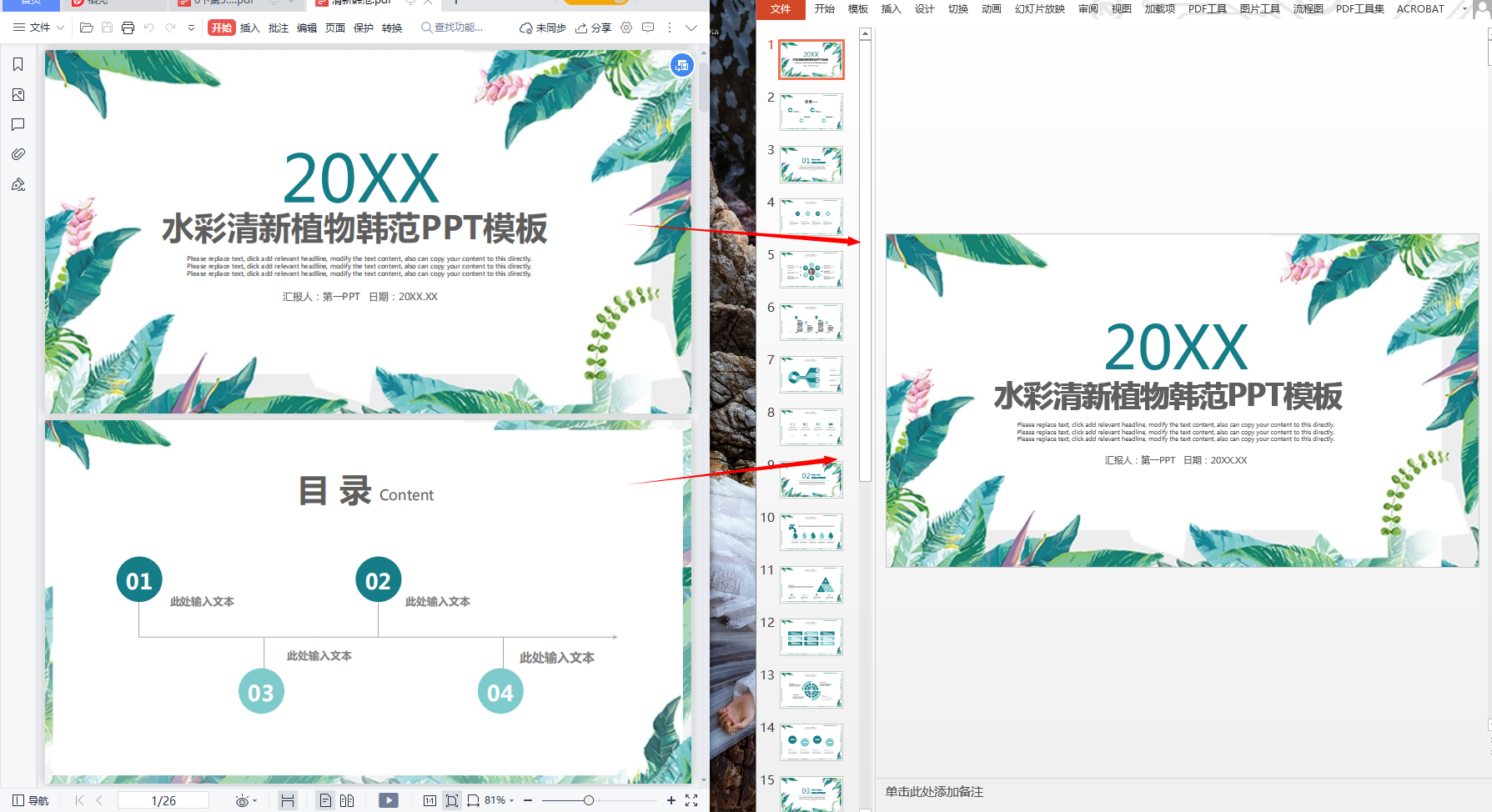
在上圖中的左邊的就是原始的 PDF 文檔。 右邊就是轉化過之後的 PPT 文檔了。
工具準備
若需要批量將 PDF 文檔轉為 PPT 格式文檔,我們需要藉助一個工具-「我的ABC軟體工具箱」。 打開「我的ABC軟體工具箱」後在左側選擇「格式轉換」,右側進入「PDF 轉換為其它格式」的功能。
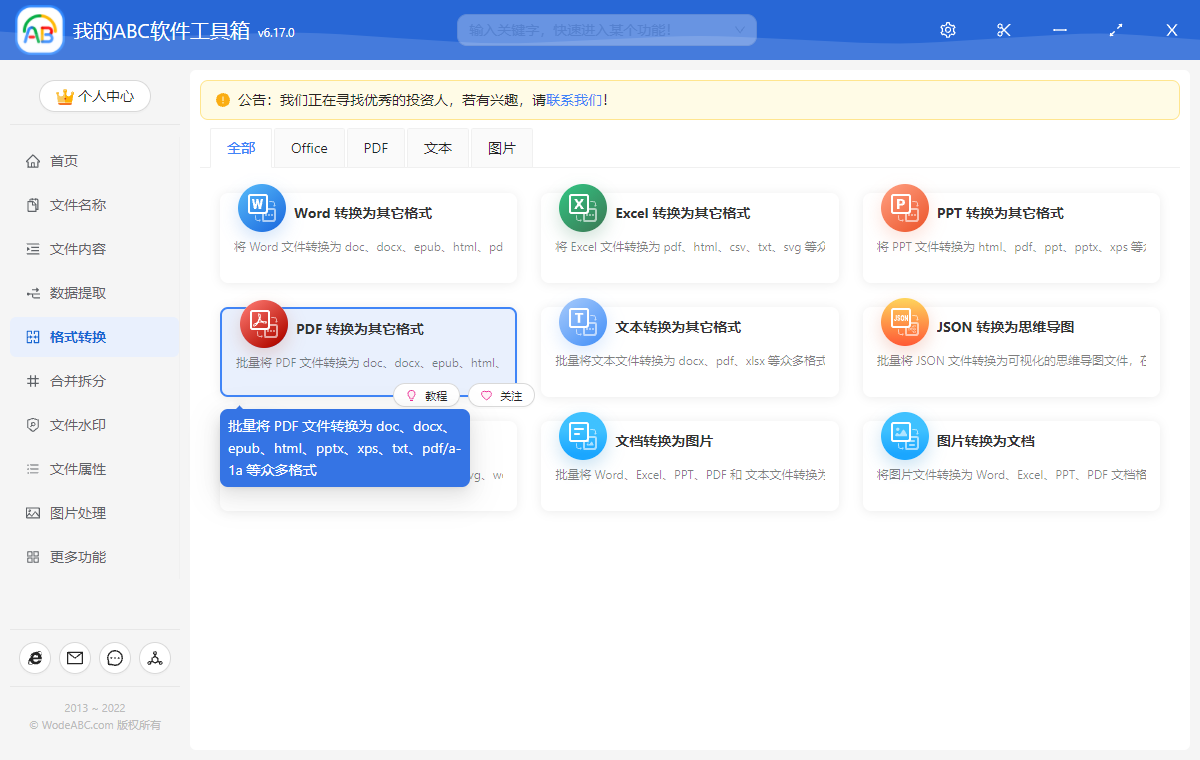
進入到功能後,我們就能看到「添加文件」的按鈕。 我們在這裡一次性將所有需要轉為 PPT 格式的 PDF 文檔選擇進來即可,有一千個選擇一千個,有一萬個可以選擇一萬個,軟件都能一次性的完成 PDF 轉 PPT 的操作!
選項設置
添加好需要轉換為 PPT 格式的 PDF 文檔後,我們點擊下一步,就能進入到格式選擇的頁面。
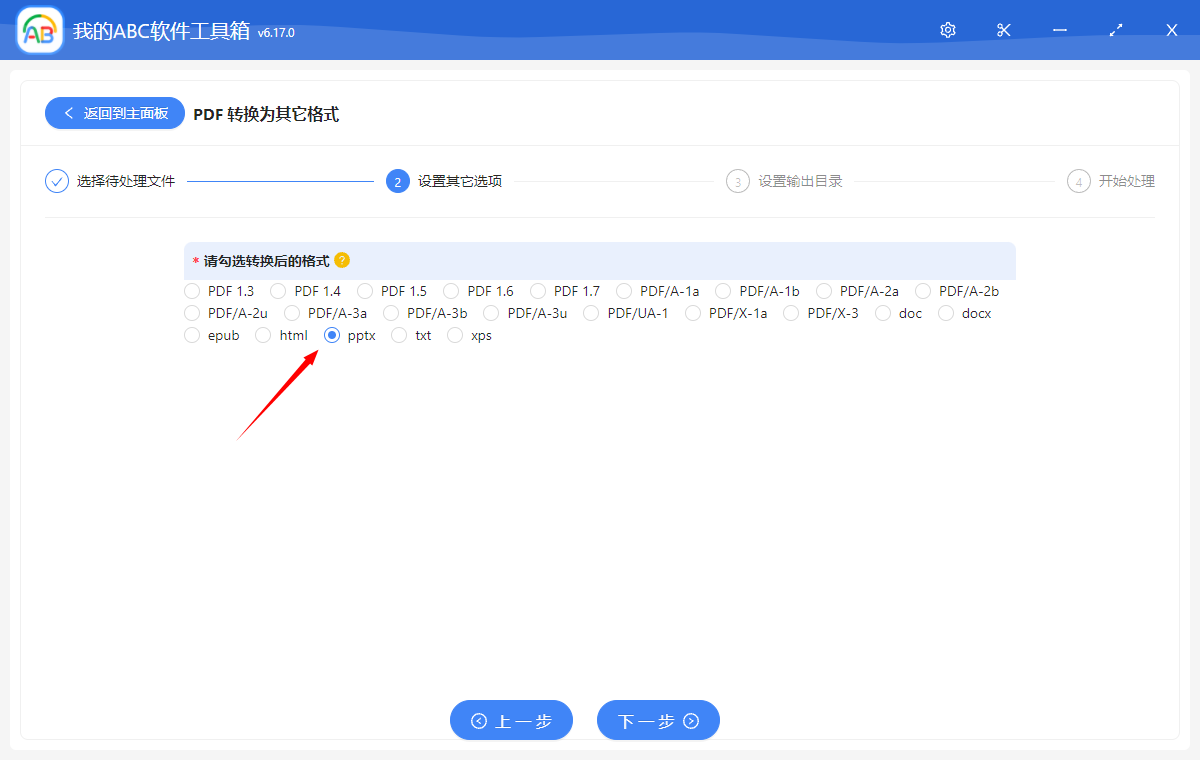
上面我們能看到,PDF 轉換支持的格式非常多,這其中就包含我們需要的 PPT 格式。 我們需要哪種格式做對應勾選就可以,如上圖所示的【pptx】選項。 勾選好之後點擊下一步,可以選擇存儲的路徑了。
處理完成
選擇好存儲路徑之後,再點擊下一步。 軟件就開始批量將 PDF 文檔轉為 PPT 了。 處理速度是非常快的,一會兒就能完成多個 PDF 文檔的轉換,你也可以得到你需要的 PPT 格式的文檔了。
可能有朋友會問,某度上 PDF 轉 PPT 的軟件也有不少,那用「我的ABC軟體工具箱」來處理有什麼不一樣呢? 其實網上的很多工具在處理 PDF 文檔的時候經常會出現格式錯亂、亂碼等等各種問題。 「我的ABC軟體工具箱」在處理的效果還是非常不錯的,並且一次批量處理多個對效率確實有不小的的提高。